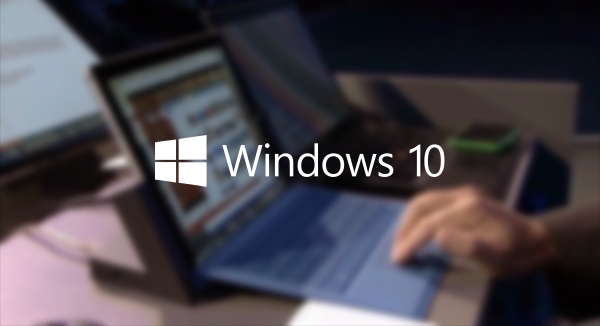
За Windows 10 досега обсъждахме много настройки и трикове и тук идваме с едно от новите за показване на персонализираното съобщение на вашия екран за вход в Windows 10.
В новата версия на windows, когато сте влезли, просто получавате едно съобщение от windows и това е добре дошло и какво, ако можете да промените това и да го направите по-готино според вашето желание. Да, възможно е да го редактирате и да добавите персонализиран текст към него. И това ще направи вашия компютър да изглежда по-готин, когато го отворите пред никого. Така че разгледайте пълния метод, обсъден по-долу, за да продължите.
Как да покажете персонализирано съобщение на екрана за влизане в Windows 10
Методът е доста прост и ясен и можете или да продължите, като използвате настройките на регистъра, или като използвате настройките на местната политика за сигурност. Така че разгледайте и двата метода.
#1 Редактиране на настройките на системния регистър
- Първо натиснете бутона Win+R на клавиатурата и след това въведете regedit.
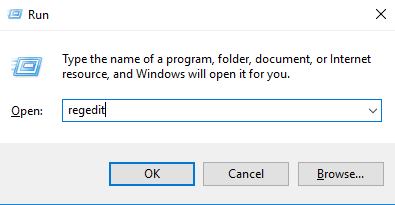
- Сега трябва да навигирате в папката HKEY_LOCAL_MACHINE/Software/Microsoft/Windows/Current Version/Policies/System/
- Сега от дясната страна ще видите файла legalnoticecaption, просто щракнете с десния бутон върху него, за да го промените.
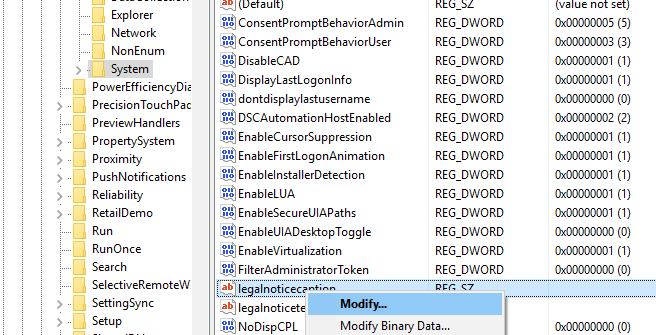
- Сега трябва да въведете настройките, както е показано по-долу.
- След това трябва да намерите ключовия текст на legalnotice и отново щракнете с десния бутон върху него, за да го промените.
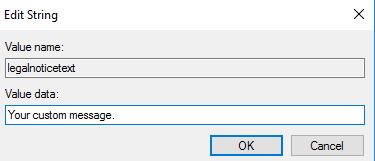
- Сега редактирайте настройките, както е показано в полето, и можете да добавите персонализиран текст, който искате да покажете при стартирането на Windows.
#2 Използване на редактора на локални политики за сигурност на Windows
- Във вашия Windows 10 трябва да натиснете бутона Windows и там да въведете Административни инструменти и там ще видите опцията Административни инструменти и просто щракнете върху нея.

- Сега там трябва да намерите файла Local Security Policy, просто щракнете двукратно върху него.
- Сега от лявата страна трябва да намерите папката Local Policies и след това Security Policies.
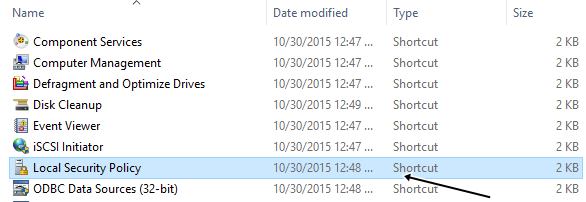
- Сега там ще намерите опцията Интерактивно влизане: Заглавие на съобщение за потребители, които се опитват да влязат, просто щракнете двукратно върху тази опция.
- Сега напишете заглавието на съобщението и след това просто щракнете върху бутона OK.
- Сега трябва да намерите опцията Интерактивно влизане: Текст на съобщение за потребители, които се опитват да влязат и след това просто въведете персонализираното съобщение, което искате да покажете на вашия екран за вход в Windows.
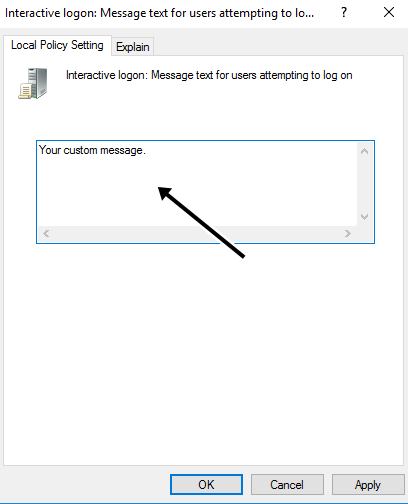
- Това е вие, сега същото съобщение ще се покаже на екрана за вход в Wimdows.
Така че по-горе е всичко за това как да покажете персонализирано съобщение на екрана за влизане в Windows 10. Използвайте този метод и можете да направите своя компютър, докато го включвате с персонализираното съобщение, което сте запазили на него. Така че опитайте това днес. Надяваме се това да ви хареса, споделете го и с други. Оставете коментар по-долу, ако имате въпроси, свързани с това.
